Cara Memahami Mengapa Permalink Anda Tidak Berfungsi Di WordPress
Diterbitkan: 2021-12-27Banyak tugas situs fokus pada Search Engine Optimization (SEO), karena dapat meningkatkan visibilitas dan peringkat pencarian Anda. Bagian dari strategi SEO Anda harus didasarkan pada struktur URL Anda, meskipun jika permalink Anda tidak berfungsi di WordPress, Anda akan kesulitan untuk mengurangi angka lalu lintas Anda.
Sangat mudah untuk mengetahui kapan Anda memiliki permalink yang rusak, tetapi yang tidak mudah dipahami adalah bagaimana cara memperbaikinya. Sebagian besar waktu, Anda harus melompat ke file konfigurasi server Anda dan membuat beberapa perubahan. Padahal, reset cepat dari dalam WordPress mungkin yang Anda butuhkan.
Selama beberapa bagian berikutnya, kami akan menunjukkan kepada Anda apa yang harus dilakukan ketika tautan permanen Anda tidak berfungsi di WordPress. Pertama, kita akan berbicara lebih banyak tentang permalink yang rusak dan seperti apa tampilannya.
Seperti Apa Tautan Permalink Rusak di WordPress
Terlepas dari server yang Anda gunakan atau pengaturannya, tautan permanen yang rusak semuanya terlihat sama. Dalam kebanyakan kasus, Anda akan melihat bahwa beranda Anda sempurna, sementara halaman lain menunjukkan kesalahan 404:
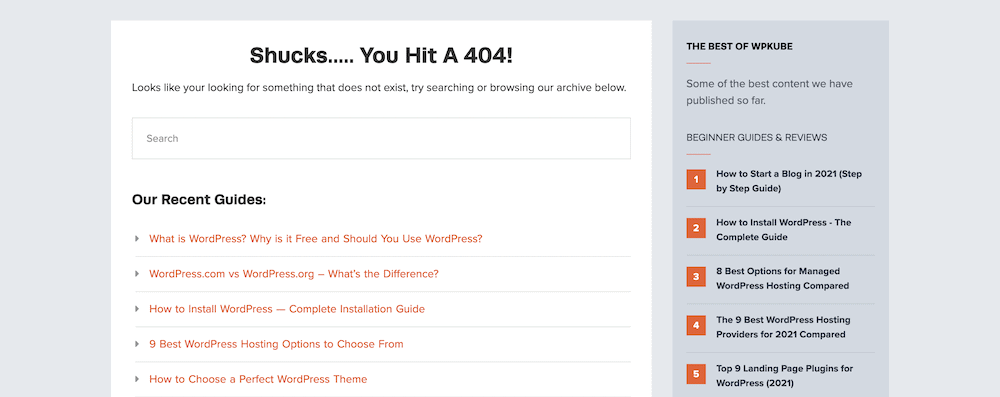
Untuk beberapa contoh spesifik – yaitu URL sah yang tidak ada di dalam situs – Anda dapat mengarahkan 404 kesalahan ke halaman beranda. Padahal, ini bukan solusi permanen dalam banyak kasus, karena Anda akan sering memiliki masalah mendasar yang tidak terdeteksi.
Terlebih lagi, jika permalink Anda tidak berfungsi di WordPress, Anda tidak akan tahu kecuali Anda menelusuri situs Anda. Bisa jadi firasat pertama Anda tentang masalah adalah ketika pengguna mengirimi Anda pemberitahuan. Ini tidak baik untuk Pengalaman Pengguna (UX), atau reputasi Anda.
Mengapa Permalink Anda Tidak Berfungsi di WordPress
Slug dan permalink di WordPress lebih merupakan aspek 'set-and-forget' dari situs Anda. Meskipun Anda dapat mengedit slug pada basis post-by-post, Anda mengatur struktur permalink global setelah proses instalasi WordPress awal. Praktik tipikal yang disarankan adalah membiarkannya setelah ini, karena dapat memengaruhi SEO Anda.
Dengan demikian, permalink yang rusak di WordPress lebih sulit untuk diperbaiki, karena Anda tidak akan terlibat langsung dalam memecahkannya. Sebaliknya, ada beberapa jalan lain untuk dijelajahi:
- Jika Anda menginstal plugin baru, atau mengubah pengaturan yang lama, Anda dapat membuat perubahan tidak langsung pada tautan permanen Anda. Ini terutama berlaku untuk plugin yang terhubung ke file konfigurasi server Anda.
- Meskipun kemungkinannya kecil, beberapa pembaruan inti, tema, dan plugin akan merusak tautan permanen Anda. Ini adalah salah satu alasan mengapa Anda ingin memiliki cadangan yang bersih dan terkini (akan lebih banyak lagi nanti).
- Omong-omong, jika Anda harus menggunakan cadangan Anda untuk memulihkan situs Anda, ini juga dapat merusak struktur permalink Anda. Ini juga berlaku untuk memigrasikan situs Anda juga.
Padahal, ada satu penyebab permalink Anda tidak berfungsi di WordPress yang lebih umum: Pengeditan manual ke file konfigurasi server Anda. Jika Anda memutuskan untuk mengotak-atik file-file ini, ini akan menyebabkan kerusakan yang sama seperti plugin yang saling bertentangan.
Terlepas dari alasan kesalahannya, Anda pasti ingin mulai memperbaikinya. Sekarang Anda mengetahui penyebabnya, Anda dapat mulai menggali dan menemukan di mana letak masalahnya.
Apa yang Anda Perlukan untuk Memperbaiki Permalink WordPress Anda yang Rusak
Jika Anda belum melakukan twigged, Anda harus melompat ke file inti server Anda. Karena itu, ada baiknya untuk mendapatkan semua yang Anda butuhkan, siap untuk rock and roll. Berikut daftar periksa elemen yang ingin Anda siapkan:
- Akses administratif ke server Anda, untuk bekerja dengan file-nya. Dalam kebanyakan kasus, ini tidak memerlukan masukan Anda – terutama jika Anda adalah pemilik situs.
- Kredensial server Anda, khususnya detail login. Anda akan menemukannya di panel kontrol hosting Anda, atau email dari penyedia Anda. Jika Anda tidak dapat menemukan kredensial, host Anda akan dapat memberi tahu Anda di mana mereka berada.
- Klien Secure File Transfer Protocol (SFTP), seperti Cyberduck, FileZilla, atau Transmit. Masing-masing lebih dari mampu menjelajah file sederhana di server Anda.
- Keterampilan menggunakan SFTP tanpa menimbulkan masalah. Hampir tidak perlu dikatakan bahwa Anda pasti ingin tahu cara menggunakan SFTP di seluruh tutorial ini.
- Cadangan yang bersih, terkini, dan lengkap dari situs web Anda, dan mungkin server. Jika Anda perlu memulihkan karena kesalahan yang terus-menerus (atau terjadi), cadangan Anda akan menjadi file paling berharga yang Anda miliki.
Meskipun ada alat opsional, seperti editor teks, itu tidak diperlukan. Daftar di atas adalah semua yang Anda butuhkan untuk memperbaiki permalink Anda yang tidak berfungsi di WordPress.
Cara Memperbaiki Permalinks Yang Tidak Berfungsi di WordPress
Setelah Anda memiliki semua alat, keterampilan, dan layanan yang Anda butuhkan, Anda dapat mulai bekerja. Selama beberapa menit berikutnya, kami akan menunjukkan cara memperbaiki permalink yang tidak berfungsi di WordPress dengan cara berikut:
- Kami akan mengatur ulang tautan permanen dari dasbor WordPress, dan itu membutuhkan beberapa detik untuk melakukannya.
- Anda akan memeriksa ketidaksesuaian dengan plugin Anda yang dapat memengaruhi tautan permanen Anda.
- Untuk server Apache, kami akan menunjukkan tempat untuk memperbaiki masalah tautan permanen Anda.
- Kami juga akan menunjukkan hal yang sama untuk server Nginx, karena sama-sama (jika tidak lebih) populer.
Pada akhir artikel, Anda akan memiliki pengetahuan yang tepat untuk memastikan Anda dapat memperbaiki masalah terkait permalink di masa mendatang. Ada banyak hal yang harus dilalui, jadi kita akan mulai di dalam WordPress itu sendiri.
1. Setel Ulang Permalink Anda di WordPress
Harapannya adalah reset cepat permalink Anda di dasbor WordPress akan menyelesaikan masalah apa pun yang Anda miliki. Ini akan memakan waktu beberapa detik, dan karena ini adalah cara langsung untuk memperbaiki masalah tautan permanen Anda, sebaiknya lakukan ini terlebih dahulu.
Untuk memulai, buka halaman Pengaturan> Permalinks di dalam WordPress:
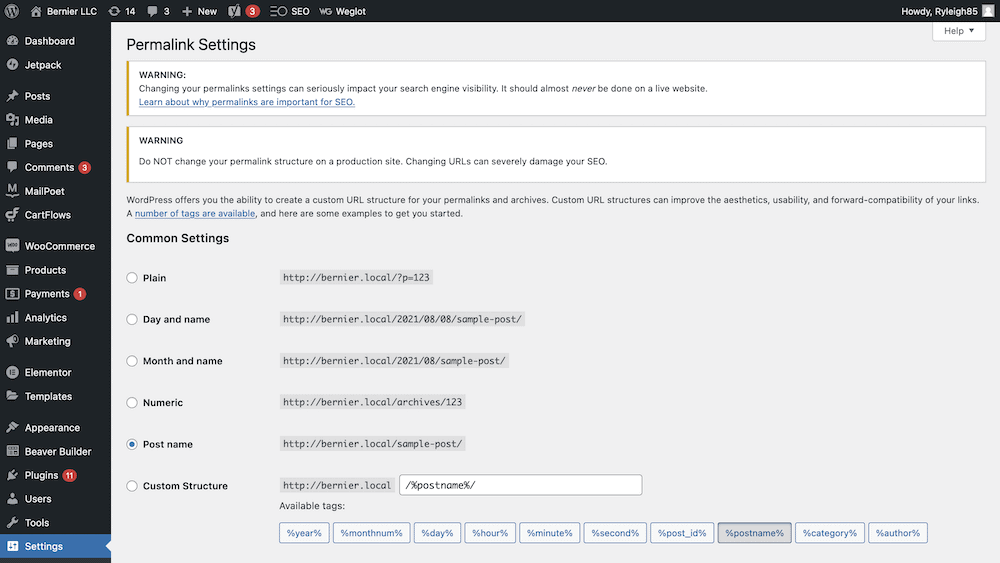
Untuk sebagian besar instalasi WordPress modern, Anda akan memiliki struktur tautan permanen nama Post . Padahal, untuk saat ini kita perlu mengubahnya untuk sementara. Untuk melakukan ini, periksa tombol radio lainnya. Jika Anda ingin sangat berhati-hati dalam menjaga struktur URL Anda tetap utuh, Anda mungkin ingin memilih Struktur Khusus , dan menggunakan tag /%postname%/ :

Selanjutnya, simpan perubahan Anda, pilih kembali struktur aslinya (dalam hal ini, Post name ), lalu simpan kembali perubahan Anda. Ini akan memicu penyetelan ulang tautan permanen Anda, jadi periksa situs Anda dan apakah Anda telah menyelesaikan masalah tersebut.
2. Periksa Konflik dan Ketidakcocokan Plugin
Metode selanjutnya untuk memperbaiki permalink Anda yang tidak berfungsi di WordPress adalah langkah yang lebih mudah untuk memperbaiki banyak masalah WordPress. Plugin Anda (tentu saja) memengaruhi banyak sekali area situs Anda, sedemikian rupa sehingga plugin jahat dapat menyebabkan masalah dengan tautan permanen Anda.
Pendekatan standar pada tahap ini adalah masuk ke server Anda melalui SFTP, tetapi dalam kasus ini kami tidak perlu melakukannya. Sebagai gantinya, buka halaman Plugins > Installed Plugins di dalam WordPress:
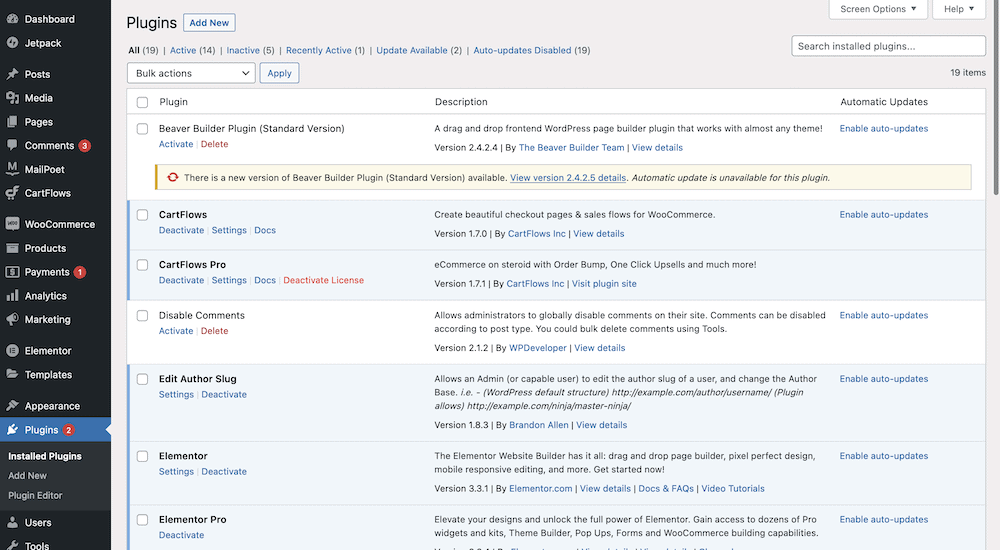
Pada layar ini, pilih setiap kotak centang untuk setiap plugin – Anda dapat menggunakan kotak centang global di bagian atas untuk menghemat waktu – dan pilih Nonaktifkan dari menu drop-down Tindakan Massal :
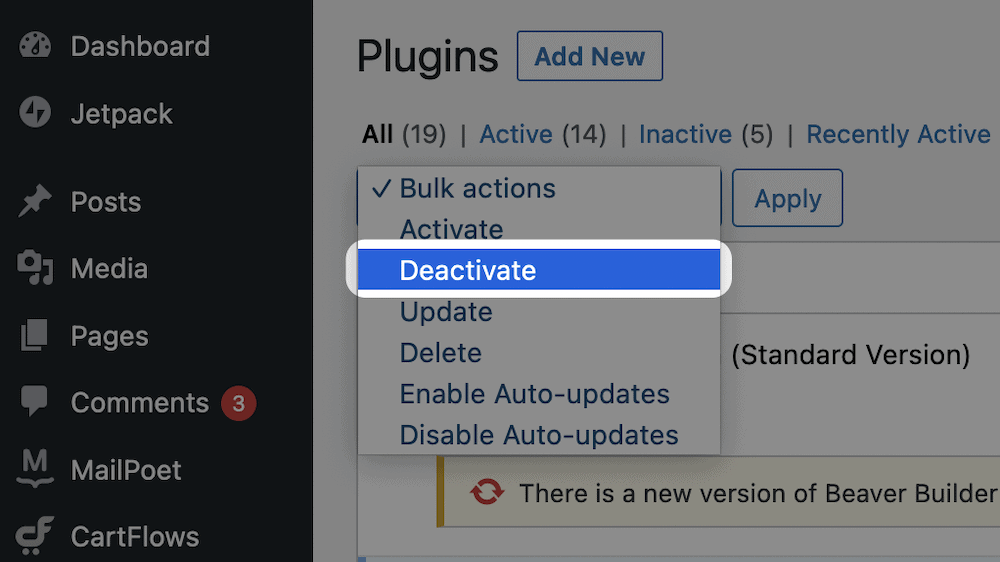
Ini akan mematikan setiap plugin, tetapi juga diharapkan memperbaiki masalah tautan permanen yang memengaruhi situs Anda.
Selanjutnya, aktifkan setiap plugin secara bergantian hingga Anda menemukan bahwa tautan permanen Anda tidak berfungsi lagi. Setelah Anda menemukan plugin, nonaktifkan lagi, dan kembalikan situs Anda seperti semula, tanpa plugin yang menyinggung.

Pada titik ini, Anda memiliki beberapa opsi:
- Hapus plugin sama sekali jika Anda tidak membutuhkannya lagi.
- Temukan alternatif, mulai dari Direktori Plugin WordPress.
- Hubungi pengembang untuk memberi tahu mereka dan meminta perbaikan.
Bagaimanapun, Anda ingin agar plugin tetap dinonaktifkan sampai Anda memiliki resolusi, karena Anda tidak ingin permalink Anda tetap rusak.
3. Konfigurasikan Server Apache Anda
Meskipun sekarang tidak sepopuler sebelumnya, server Apache masih merupakan cara yang solid untuk meng-host situs web Anda. Terlebih lagi, mereka mudah untuk dikelola oleh rata-rata pengguna (yang memiliki kekurangan, tapi itu untuk artikel lain).
Karena itu, mari kita lihat beberapa tugas yang dapat Anda lakukan agar permalink WordPress Anda berfungsi kembali.
Bekerja Dengan File .htaccess Anda untuk Membuat Permalink Anda Bekerja Lagi
Sama seperti mengubah struktur permalink yang berbeda dalam WordPress, Anda juga dapat mengatur ulang file .htaccess Anda. Bagi yang tidak tahu, ini adalah file konfigurasi yang membantu server Anda mengelola kontennya. Anda dapat mengeditnya dengan instruksi baru, tetapi dalam kasus ini, kami ingin menonaktifkannya (atau setidaknya, tidak membiarkan server menggunakannya untuk sementara).
Anda dapat mengedit file .htaccess dengan instruksi baru, tetapi dalam kasus ini, kami ingin menonaktifkannya (atau setidaknya, tidak membiarkan server menggunakannya untuk sementara).
Untuk ini, Anda akan ingin masuk ke server Anda menggunakan kredensial yang Anda dapatkan sebelumnya, dan klien SFTP pilihan Anda. Setelah Anda masuk, Anda akan ingin menavigasi ke situs yang tepat. Jika itu satu-satunya di server Anda, ini seharusnya tidak terlalu sulit. Padahal, untuk lebih dari satu situs, carilah sesuatu dengan nama tertentu.
Jika Anda tidak dapat melihat nama situs Anda, mungkin itu adalah instalasi utama untuk server Anda. Dalam hal ini, cari www , root , public_html , atau yang serupa. File situs Anda akan ada di sana.
Setelah Anda berada di tempat yang tepat, cari file .htaccess Anda. Itu harus berada di direktori tingkat paling atas:
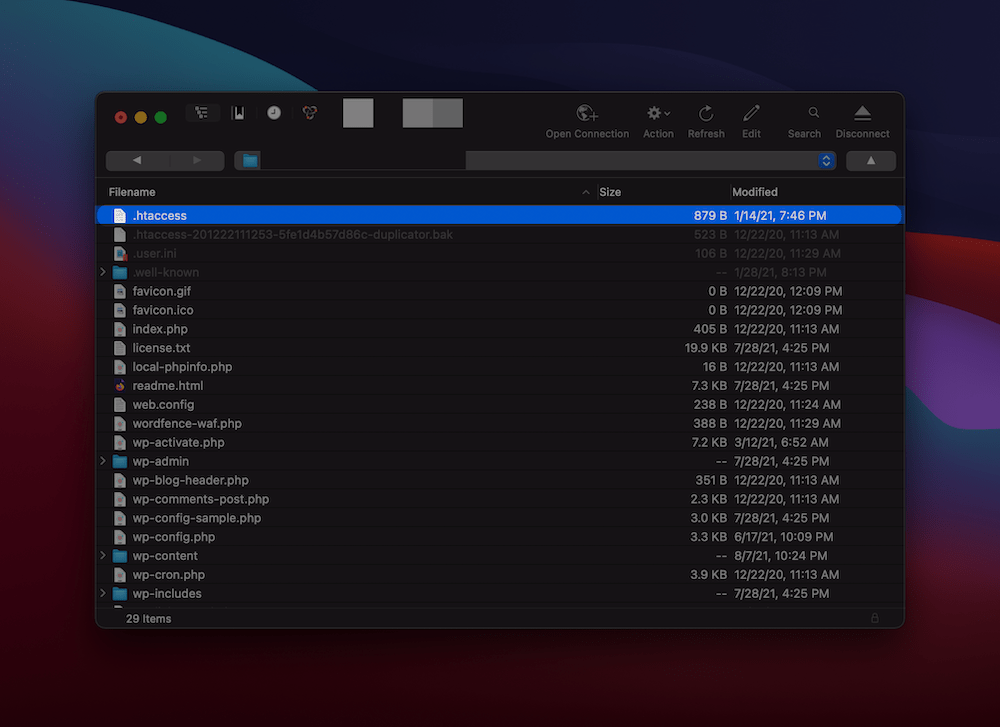
Meskipun Anda dapat mencadangkan file ini, file tersebut akan tetap berada di server Anda, tetapi dengan nama yang berbeda. Untuk melakukan ini, klik kanan file, dan dari menu konteks, temukan opsi Ganti Nama (atau serupa):
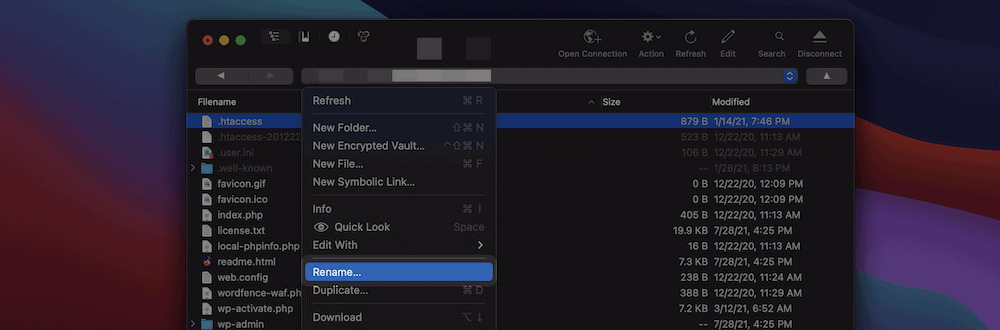
Ini akan menyebabkan WordPress melewatkan file .htaccess , seolah-olah file tersebut tidak ada. Dari sini, Anda ingin mengatur ulang permalink Anda sesuai langkah pertama dalam panduan kami. Ini akan membuat file .htaccess baru di server Anda, dan pada titik mana, Anda dapat menguji apakah tautan permanen Anda tidak berfungsi.
Jika mereka berhasil, sesuatu di dalam file .htaccess Anda akan menjadi penyebab kesalahan permalink Anda. Anda mungkin ingin melakukan beberapa pekerjaan potong dan tempel untuk menemukan baris mana yang menyebabkan masalah, tetapi karena Anda memiliki file .htaccess baru yang siap digunakan, mungkin tidak perlu.
Tambahkan Aturan AllowOverride ke konfigurasi Apache Anda Mengajukan
Untuk tip berikutnya, Anda harus berada di folder root server Anda. Ini adalah level tertinggi yang dapat Anda akses, dan berhati-hatilah bahwa beberapa host mungkin tidak mengizinkan Anda melakukan ini. Dengan demikian, jika Anda menggunakan server bersama, ini tidak akan menjadi pilihan untuk Anda. Namun, mereka yang mengelola server atau menggunakan Virtual Private Network (VPN) dapat melakukan hal berikut.
Anda akan tahu jika Anda berada di tempat yang tepat karena akan ada folder etc. Sementara beberapa server akan memiliki path dan file etc/httpd/httpd.conf , server Linux dapat menggunakan etc/apache2/apache2.conf :
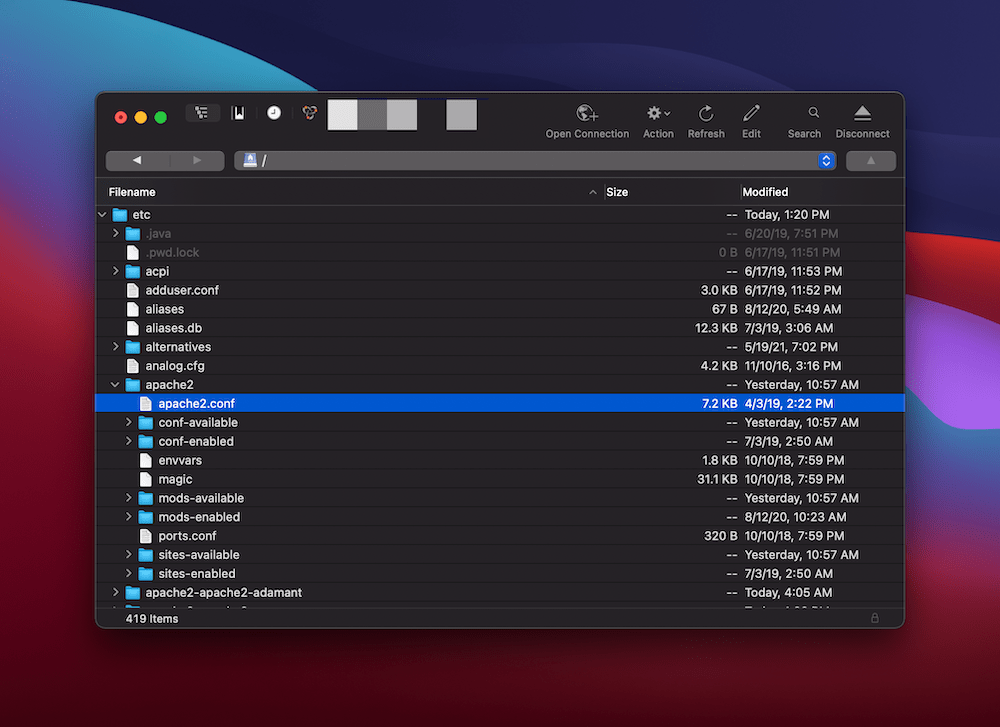
Anda akan ingin menambahkan aturan ke file apache2.conf yang memungkinkan Anda untuk mengesampingkan aspek-aspek tertentu dari server pada basis per-direktori. Kami tidak akan membahas secara spesifik yang satu ini di sini, karena Anda tidak perlu memahami seluk-beluknya. Namun, Anda harus memastikan Anda mencadangkan sebelum mencoba yang ini.
Kembali ke klien SFTP Anda, navigasikan ke file apache2.conf , dan buka di editor teks Anda. Di dalam, cari rangkaian kode berikut:
<Directory /var/www/> Options Indexes FollowSymLinks AllowOverride None Require all granted </Directory> Anda ingin mengubah baris AllowOverride None menjadi AllowOverride All . Setelah Anda menyimpan perubahan Anda, Anda akan ingin memeriksa untuk melihat apakah tautan permanen Anda berfungsi. Jika tidak, Anda mungkin perlu me-restart server. Ini adalah teknik lanjutan yang menggunakan akses Secure Shell (SSH). Kami membahas ini di artikel lain di blog.
Saat Anda berada di server Anda, masukkan sudo systemctl restart apache2 untuk memulai kembali. Karena kerumitan host yang berbeda, Anda akan ingin berbicara dengan mereka jika Anda mengalami masalah apapun. Banyak host memiliki cara khusus untuk mengakses server Anda, dan Anda pasti ingin menemukan pendekatan yang paling optimal.
4. Konfigurasikan Server Nginx Anda
Nginx adalah mobil balap super licin dibandingkan dengan Hot Rod timah Apache. Dengan demikian, ia memiliki banyak penggemar, dan pangsa pasar yang besar dibandingkan dengan kompetisi.
Kekurangannya di sini adalah menemukan file yang Anda butuhkan lebih rumit daripada jenis server lainnya. Itu masih mungkin, jadi kami akan menunjukkan kepada Anda cara memperbaiki tautan permanen Anda yang tidak berfungsi di dalam server Nginx.
Temukan File Konfigurasi Nginx Anda
Pertama, Anda perlu menemukan file konfigurasi yang tepat. Anda mungkin perlu berkonsultasi dengan host Anda untuk lokasi yang tepat di server Anda di sini. Bagi kami, file tersebut berada di direktori etc/nginx/site-enabled/ , tetapi milik Anda mungkin berbeda.
Setelah Anda berada di dalam, cari file bernama default.conf , atau yang dinamai menurut situs Anda – sekali lagi, konsultasikan dengan host Anda jika perlu. File konfigurasi Nginx menggunakan blok kode untuk menentukan aturan yang berbeda, dan Anda akan tahu apakah file tersebut benar karena akan ada blok yang dimulai dengan server { .
Ketika Anda menemukan blok ini, Anda dapat mengubahnya berdasarkan apakah situs Anda berada di root atau sub-direktori.
Ubah File Konfigurasi Nginx Anda
Dengan file default.conf terbuka, dan kursor Anda melayang di sekitar blok server , cari blok indentasi lain, kali ini untuk location / . Di dalam, tambahkan yang berikut ini:
try_files $uri $uri/ /index.php?$args;
Blok penuh harus serupa dengan yang berikut:
location / try_files $uri $uri/ /index.php?$args;Ini hanya akan berlaku jika situs Anda berada di direktori root server Anda. Jika situs Anda berada di sub-direktori – mungkin itu salah satu dari banyak situs – Anda harus mengarahkan lokasi ke sub-direktori itu:
location /subdirectort/ try_files $uri $uri/ /subdirectory/index.php?$args; Saat Anda menyimpan perubahan, mulai ulang server Anda menggunakan sudo systemctl reload nginx . Seperti instruksi Apache, Anda mungkin tidak dapat melakukan ini, dalam hal ini berbicaralah dengan host Anda dan minta mereka untuk membantu Anda.
Membungkus
Tautan permanen Anda mewakili cara yang dapat dibaca manusia untuk mengakses pos dan halaman di situs web Anda. Jika mereka salah, dampaknya bisa membuat situs Anda bertekuk lutut. Cukup sering, hal pertama yang Anda ketahui tentang permalink Anda yang tidak berfungsi di WordPress adalah tingginya jumlah kesalahan 404 yang akan didapat pengguna Anda.
Untuk memperbaikinya, skenario kasus terbaik adalah mengatur ulang permalink Anda di dalam WordPress. Padahal, dalam banyak kasus lain, Anda harus membuka server Anda, dan menghapus (atau mengubah) file agar semuanya berfungsi kembali. Posting ini harus menawarkan keterampilan dan alur kerja yang Anda butuhkan untuk memperbaiki kapal dan melanjutkan berlayar.
Apakah tautan permanen Anda tidak berfungsi di WordPress sesuatu yang pernah Anda hadapi sebelumnya, atau sesuatu yang Anda alami saat ini? Bagikan situasi Anda, dan saran perbaikan apa pun, di bagian komentar di bawah!
